Строительный уровень на iPhone: как включить и пользоваться
Наверняка новые пользователи iOS не знают о дополнительных возможностях предустановленного приложения «Рулетка». Существует несколько сценариев его использования, о которых мы и расскажем в этом материале.
Вконтакте
Google+
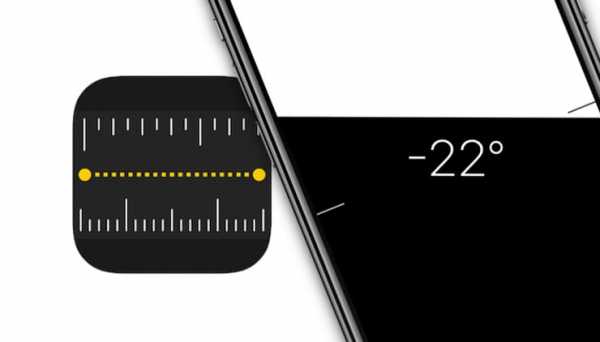
После того как вы запустите «Рулетку», нажмите на вкладку «Уровень», чтобы переключиться на экран со строительным уровнем. В зависимости от того как вы будете держать устройство, можно измерять угол наклона поверхности.
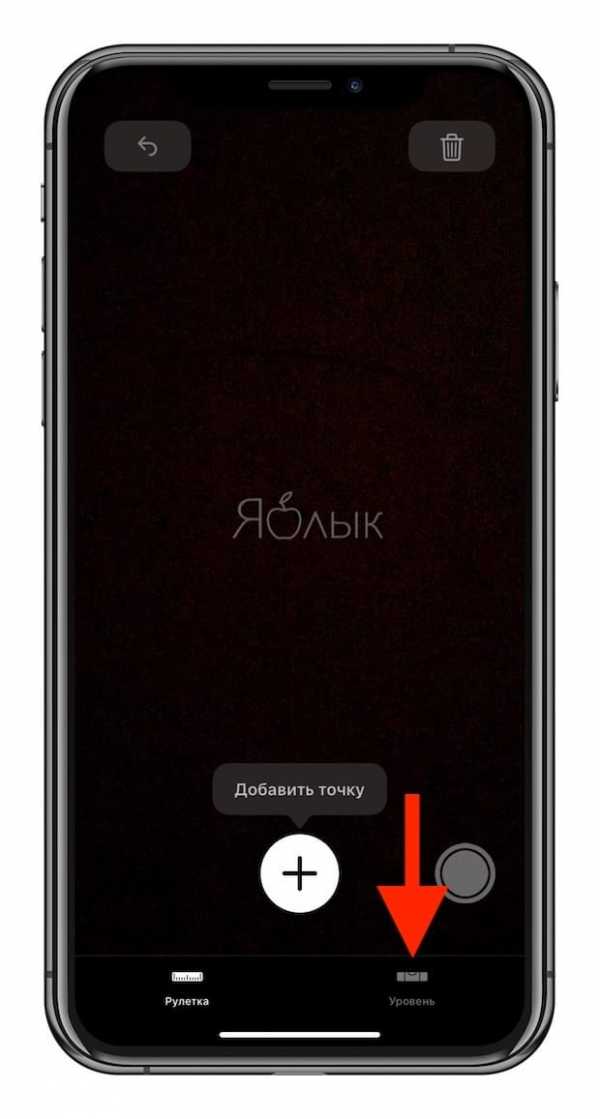
Первый вариант — когда вы держите смартфон вертикально, вне зависимости от альбомной или портретной ориентации. Сразу же хотим отметить, что в альбомной ориентации уровень будет работать точнее.
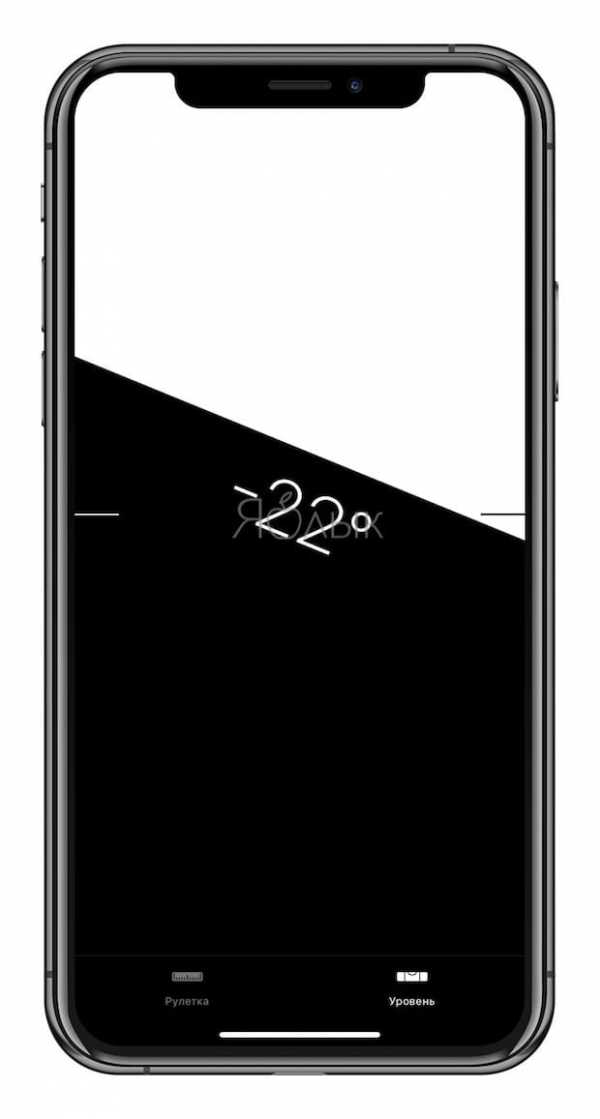

Если вы хотите более точно измерить угол наклона поверхности, то обязательно снимите защитный аксессуар. Как бы это смешно не звучало, но не рекомендуем использовать iPhone для точных измерений при выполнении строительных работ. Погрешность будет большая. Лучше используйте водяной или лазерный уровень.
♥ ПО ТЕМЕ: Ориентирование с iPhone: Как определять азимут в приложении Компас.
Кстати, если угол наклона будет равен нулю, то дисплей окрасится в зелёный цвет.

Второй вариант использования — когда устройство лежит на поверхности. В таком случае если плоскость имеет наклон, то iPhone покажет угол между двумя кружками. Они позволяют определить направление наклона.


Смотрите также:
Вконтакте
Google+
yablyk.com
15 потрясающих «фишек» айфона, которые Apple спрятала для самых умных
Мы и не догадывались, что в операционной системе айфона есть такие возможности, как:
Таймер для музыки
[media-credit name=»Источник изображений: Lifter.com.ua» link=»http://lifter.com.ua/post/3584″ align=»alignnone» width=»550″]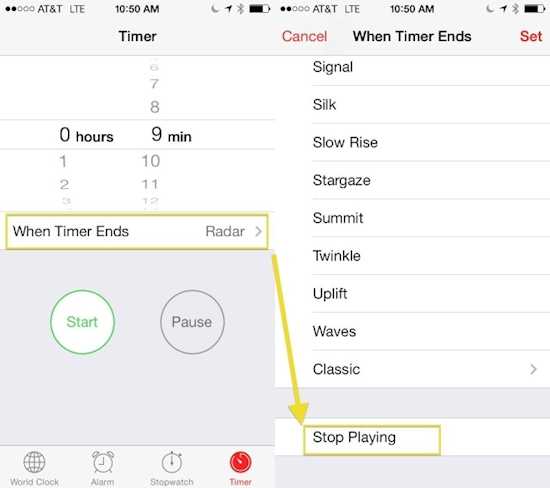 [/media-credit]
[/media-credit]
Всегда мечтали слушать любимый плейлист перед сном, не беспокоясь о том, что телефон не выключит ее и не даст вам поспать?
Для этого есть установка в приложении Clock. Просто перейдите к таймеру и установите мелодию на «Stop Playing». Работает примерно так же, как функция «Слип» в телевизорах.
Настройте разные режимы вибрации для уведомлений и звонков
Вместо того чтобы придерживаться стандартной схемы вибрации для текстовых сообщений, создайте свою собственную!
Зайдите в настройки телефона, потом — в Звуки> Мелодии> Вибрация. Выберите раздел с надписью «New Vibration» Это обновление позволяет создать свой собственный шаблон вибрации одним тапом.
Настройте свечение
Если вы не всегда видите, что вам звонят или написали, это может помочь. Особенно любят эту фишку те, кто работает за компьютером в наушниках.
Для тех из нас, кто нуждается в дополнительном сигнале, есть возможность использовать для оповещения светодиодную подсветку камеры. Просто зайдите в Настройки> Общие> Доступность и включите эту замечательную функцию.
Сделали ошибку при вводе текста? Просто встряхните телефон
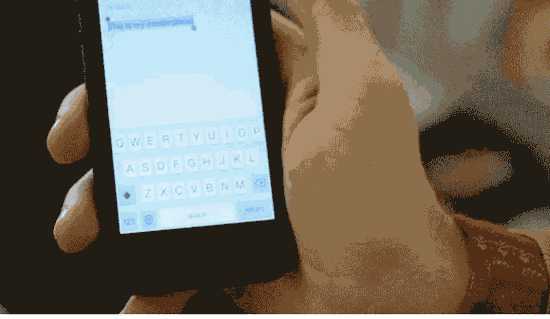
Вместо того чтобы медленно удалять содержимое неправильного текстового сообщения, встряхните телефон, чтобы мгновенно начать с чистого листа. Так вы полностью сотрете ваше сообщение, и поле с текстом станет чистовиком!
Айфон может работать быстрее, если почистить его оперативную память

Для того чтобы сделать это, просто нажмите и удерживайте кнопку питания, как будто вы собираетесь выключить телефон.
Когда на экране появится «слайд выключения питания», нажмите и удерживайте кнопку меню, чтобы очистить вашу оперативку.
Айфон станет «свежее», если почистить его кэш
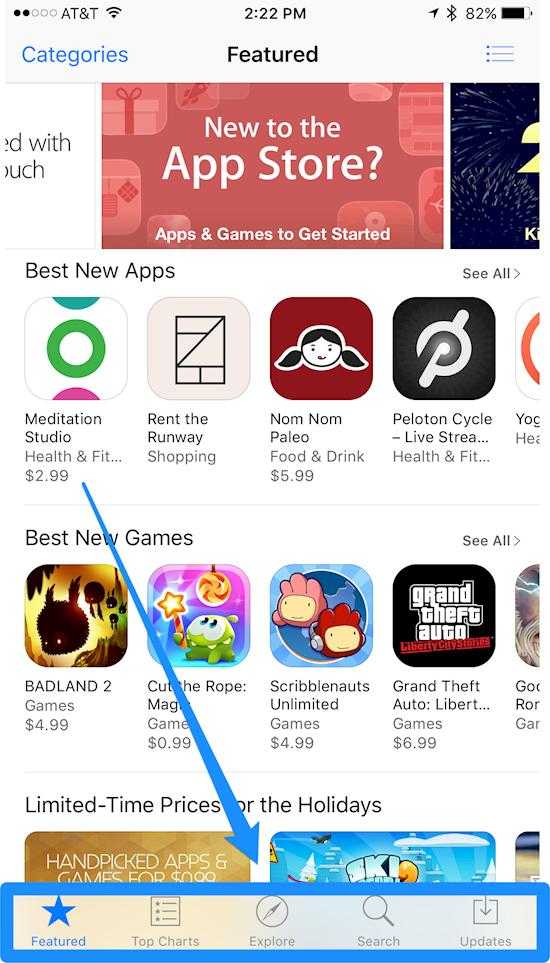
Если очистка оперативной памяти не помогла, попробуйте открыть что-нибудь из App Store: подкасты, музыку или приложения Game Center.
А потом расчистите кэш вашего телефона. Просто откройте одно из этих приложений и 10 раз нажмите любую иконку снизу.
Когда я отправил это сообщение?
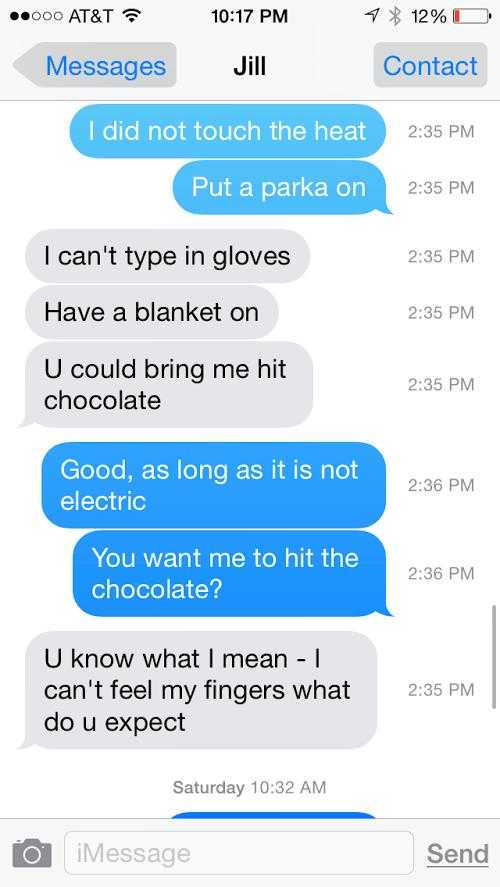
Чтобы не проверять часы каждый раз, когда вы отвечаете на чье-то сообщение, просто потяните на экране большой палец влево. Тут же появятся временные метки.
Они отмечают время отправки каждого сообщения в любой переписке.
Откройте ошибочно закрытые страницы в Safari
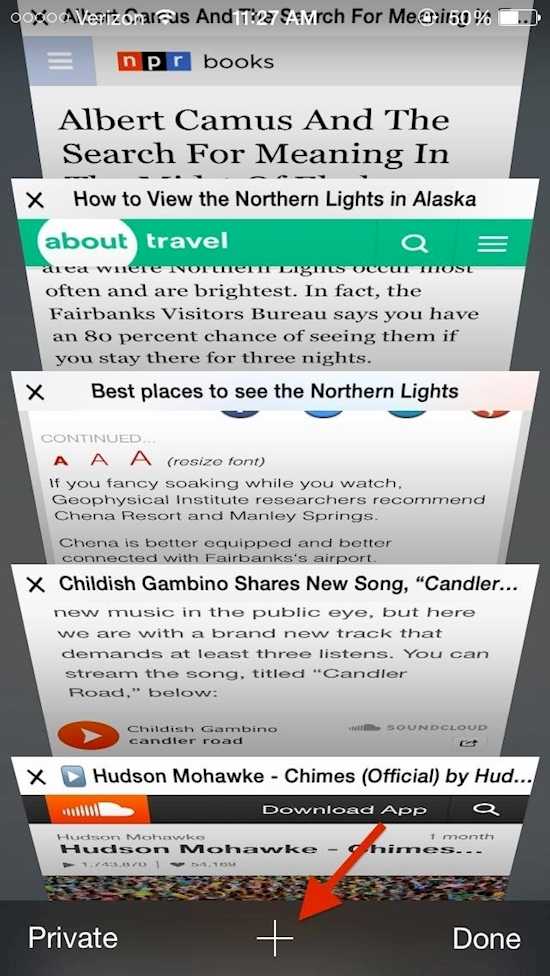
Каждый раз, когда вы выходите из Safari, приложение запоминает, где вы были в последний раз. Чтобы увидеть последние открытые вкладки, просто нажмите на значок «+».
Теперь в айфоне есть уровень!
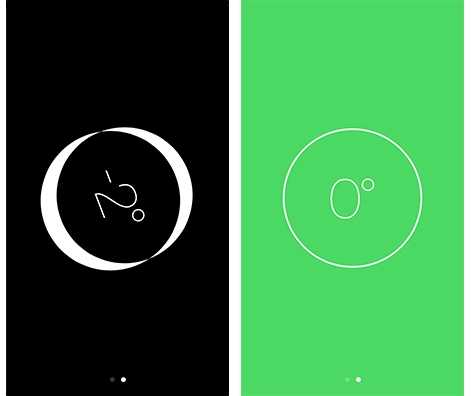
У вас есть калькулятор, компас и фонарик. Очень здорово, не так ли?Но как насчет инструмента «уровень», которым все мужики меряют углы?
Если вы откроете приложение «Компас» и проведете пальцем влево, ваш iPhone также перейдет к программе-измерителю строительных углов!
Он может спасти вас в случае возникновения чрезвычайной ситуации
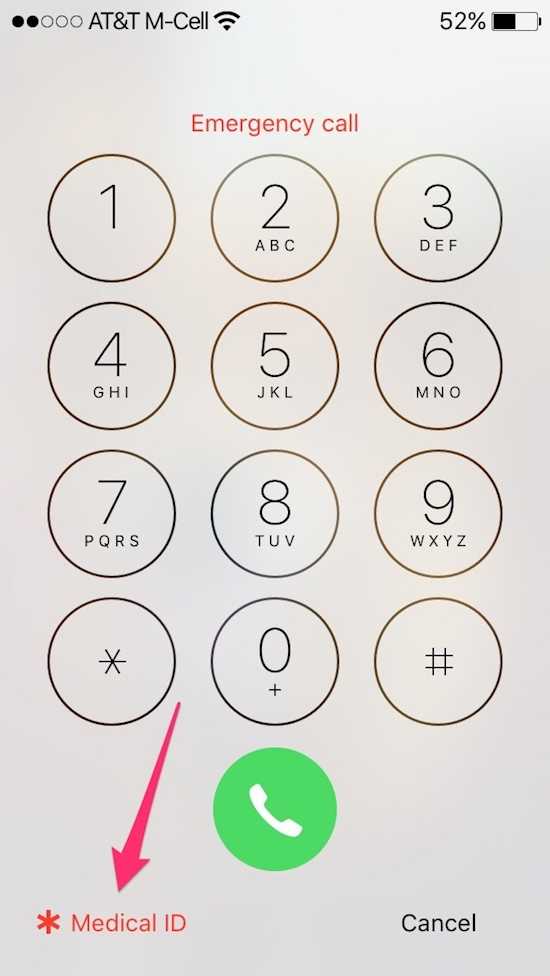
Те, у кого на экране есть пароль, могут переживать по поводу вызова скорой помощи в чрезвычайной ситуации.
Но если заранее заполнить в телефоне свою «медицинскую карточку», любой пользователь сможет предоставить врачам информацию, которая важна для вашей жизни. Укажите там хотя бы группу крови и сведения о том, на какие лекарства у вас может быть аллергия!
Вы можете видеть непрочитанные сообщения в почтовом ящике
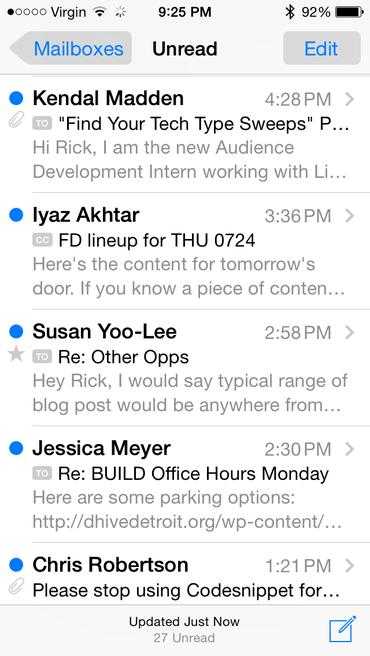
Загромождение почтовых ящиков — реальный и раздражающий аспект любого телефона. Тем не менее, каждый из вас может настроить айфон так, чтобы он показывал только непрочитанные сообщения. Просто нажмите на кнопку «Изменить».
Какой самолет пролетел у меня над головой?
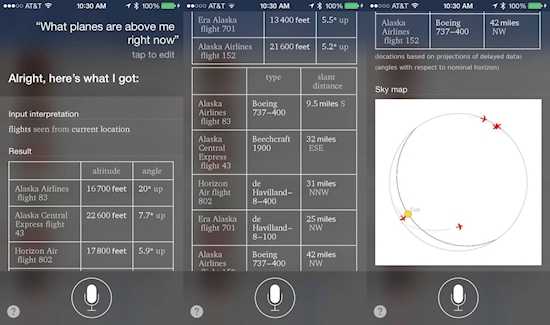
Сири знает. Просто спросите её, какой самолет только что пролетел над вами, и она предоставит вам эту информацию.
Слишком медленный Wi-Fi? Не нужно это терпеть!
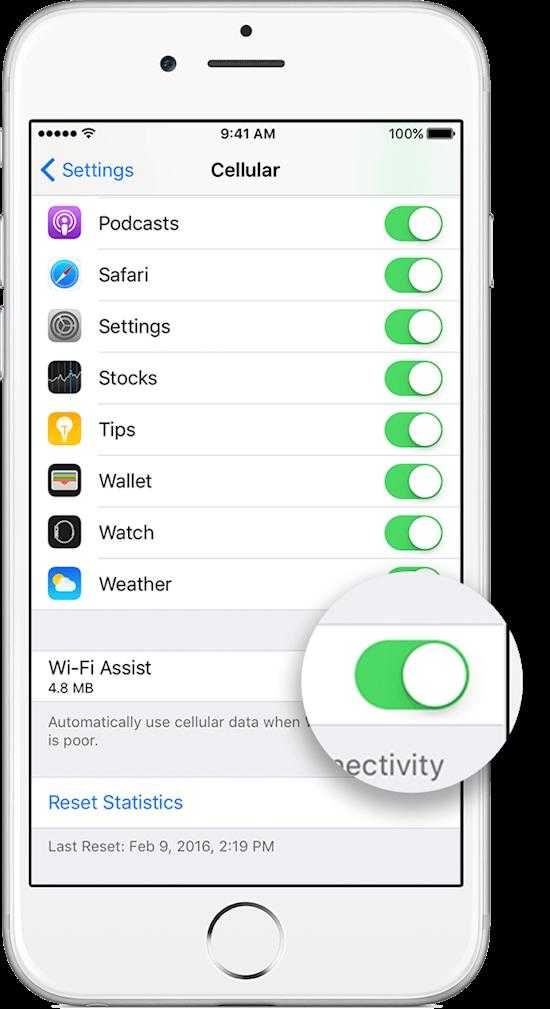
Можно очень просто настроить все так, чтобы ваш телефон автоматически переключался с медленного Wi-Fi на 3G/LTE.
Режимы Night Shift и Low Power теперь можно использовать одновременно
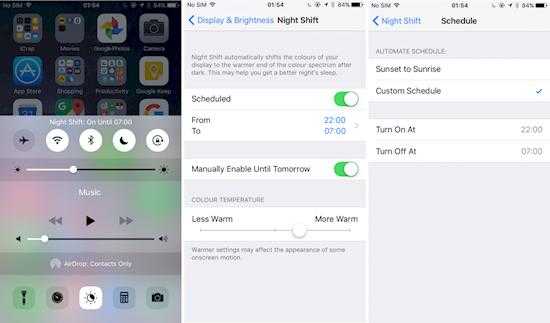
Опять же, это можно сделать, просто попросив Siri. Скажите «нет» вечернему чтению Facebook, которое сжирает вашу батарею. Это обновление поможет вам оставаться активным без снижения мощности вашего телефона.
Перезагрузка
Вы когда-нибудь хотели дать своему телефону тайм-аут, когда он капризничает? Просто удерживайте кнопки Home и On/off на протяжении 5 секунд. Это поможет.
www.factroom.ru
Как использовать уровень в приложении «Измерение» в iOS 12 на iPhone
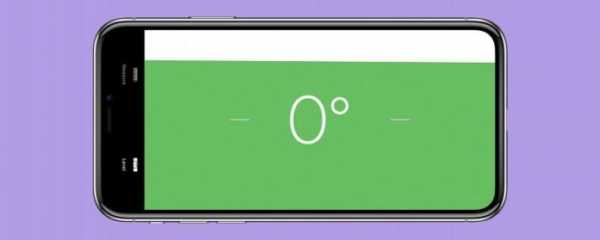
Новая операционная система Apple, iOS 12, представляет новое полезное измерительное приложение, которое также включает в себя уровень (приложение Compass больше не имеет функции уровня). Сторонние разработчики уже давно предлагают приложение уровня, приложение для магнитной ленты или и то, и другое, поэтому здорово, что владельцы iPhone 8 и более поздних версий теперь могут наслаждаться этим приложением Apple бесплатно. Я написал о том, как использовать часть мерной ленты дополненной реальности (AR) в приложении «Измерение» в предыдущем совете, так что теперь пришло время перейти к использованию функции уровня; Давайте начнем!
Связанные: Как использовать Научный калькулятор вашего iPhone
- Откройте приложение «Измерение».
- Нажмите на уровень внизу экрана.
Теперь найдите поверхность, которую вы хотите проверить на уровень, и поместите на нее свой iPhone. Вы можете удерживать его в портретном или альбомном режиме. Когда поверхность, которую вы тестируете, находится на уровне, вы увидите 0 ° и зеленый экран.
Если поверхность, которую вы проверяете, не является уровнем, экран будет черным, и вы увидите, сколько градусов плюс или минус оно отключено от уровня.
ru.iosapple.eu
Строительный уровень на iPhone: как включить и пользоваться
Наверняка новые пользователи iOS не знают о дополнительных возможностях предустановленного приложения «Рулетка». Существует несколько сценариев его использования, о которых мы и расскажем в этом материале.
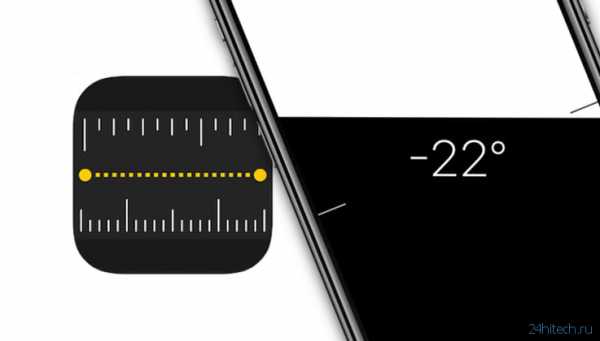
После того как вы запустите «Рулетку», нажмите на вкладку «Уровень», чтобы переключиться на экран со строительным уровнем. В зависимости от того как вы будете держать устройство, можно измерять угол наклона поверхности.
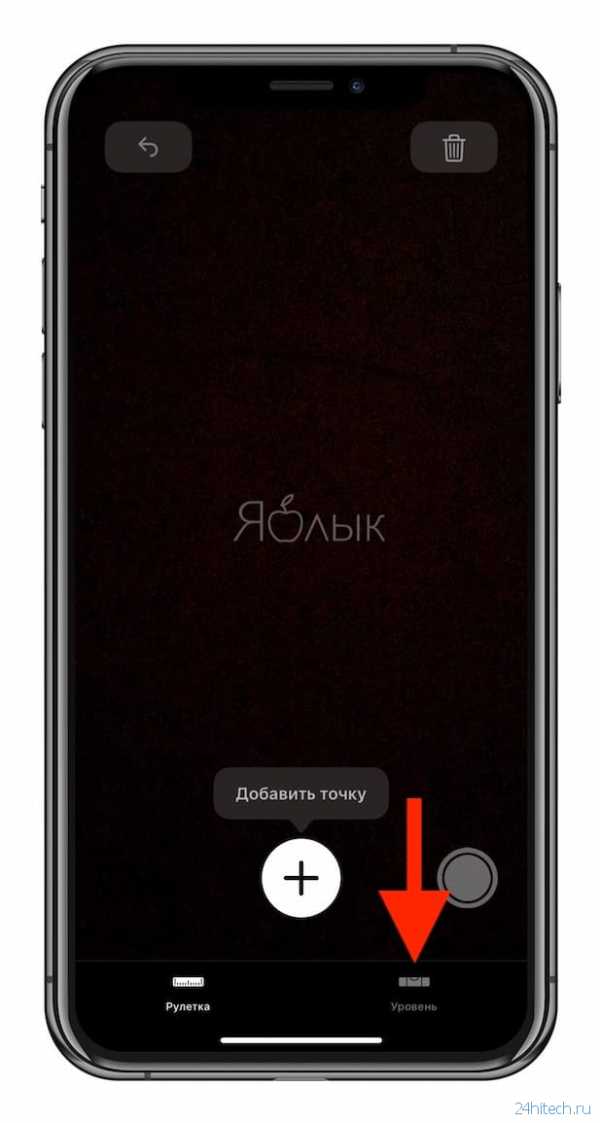
Первый вариант — когда вы держите смартфон вертикально, вне зависимости от альбомной или портретной ориентации. Сразу же хотим отметить, что в альбомной ориентации уровень будет работать точнее.


Если вы хотите более точно измерить угол наклона поверхности, то обязательно снимите защитный аксессуар. Как бы это смешно не звучало, но не рекомендуем использовать iPhone для точных измерений при выполнении строительных работ. Погрешность будет большая. Лучше используйте водяной или лазерный уровень.
♥ ПО ТЕМЕ: Ориентирование с iPhone: Как определять азимут в приложении Компас.
Кстати, если угол наклона будет равен нулю, то дисплей окрасится в зелёный цвет.

Второй вариант использования — когда устройство лежит на поверхности. В таком случае если плоскость имеет наклон, то iPhone покажет угол между двумя кружками. Они позволяют определить направление наклона.

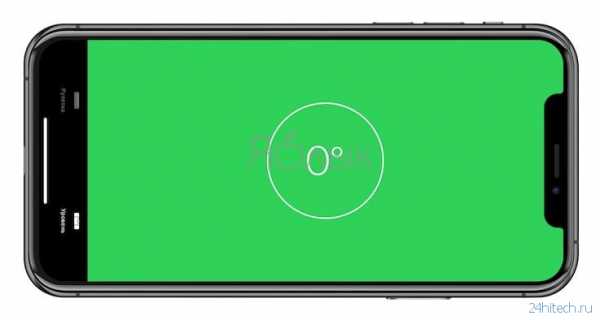
По материалам yablyk
24hitech.ru
App Store: высота — уровне моря
Знай своего текущую высоту, высоту, высоту над уровнем моря легко с этим приложением.
## Характеристики ##
Этот инструмент высота позволяет увидеть высота все места на поверхности земли. Вы можете просто перемещать карты вокруг, чтобы получить данные, или введите адрес и место, которые вы хотите. Кроме того, можно увеличивать или уменьшать масштаб карты и нажмите, чтобы найти высоту точки.
Жизнь рядом с ценой, План для пеших прогулок, Покупая дом, предотвращение наводнений, план выживания. Зная точную высоту вашего местоположения очень полезно.
## Использование ##
Нажмите кнопку «+» уронить булавку. Высота в метрах покажет вам, на нижней панели экрана. Также можно просто нажать на штифт и увидеть расположение снова.
Нажмите кнопку «график», чтобы включить режим профиля высот. Поместите две булавки и получить профиль высот между ними
Выберите, чтобы отобразить блок в метрах или футах.
Доля результат и / или снимок экрана с помощью Twitter, Facebook и многое другое.
Apple Watch Extension:
Получить высоты Вашего текущего местоположения: предел 20 запроса в день.
Подписка
————-
«высота — уровне моря» абсолютно бесплатна для использования со всеми функциями. Вы можете подписаться на это приложение, чтобы удалить рекламу и сократить время ожидания на 50%.
Подписки на устройства доступны в этом плане и будут обновляться автоматически каждый месяц, шесть месяцев или год, если не отменены.
(В месяц) — $ 4,49
(За шесть месяцев) — $ 25,99
(В год) — $ 48,99
Цены указаны для магазина в США. Цены в других магазинах будут различаться.
Оплата за подписку будет снята с вашей учетной записи iTunes при подтверждении покупки
С аккаунта будет взиматься плата за продление в течение 24 часов до окончания текущего периода. Подписка автоматически продлевается, если автоматическое продление не отключено по крайней мере за 24 часа до окончания текущего периода.
Подписками можно управлять, перейдя в настройки своей учетной записи iTunes после покупки или нажав «Купить / Управление подпиской». Автообновление можно отключить, зайдя в настройки учетной записи после покупки.
Подписка не может быть отменена в течение активного периода подписки
Дополнительная информация: https://mapnitude.com/elevation
Политика конфиденциальности: https://mapnitude.com/privacy-policy
Условия обслуживания: https://mapnitude.com/terms-of-service
apps.apple.com
Виртуальная линейка в iOS 12 или измерять расстояния в приложении Рулетка на iPhone
В минувшем году Apple представила 11 редакцию своей мобильной операционной системы и технологию дополненной реальности ARKit, возможностями которых не преминули воспользоваться сторонние разработчики.
Вконтакте
Google+
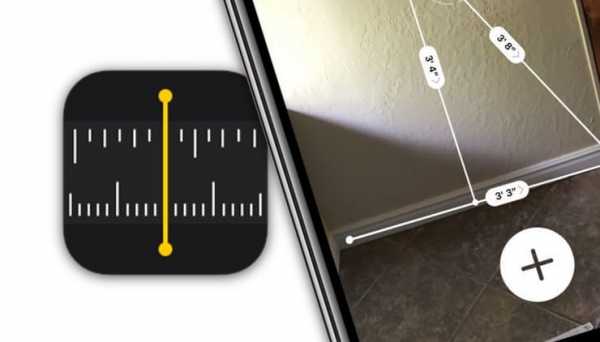
За прошедший год появилось немало iOS-приложений для измерения параметров и величин объектов в реальном времени, однако с выходом iOS 12 (подробный обзор) Apple представила собственный инструмент под названием Рулетка, который использует дополненную реальность для быстрой оценки размеров реальных объектов. Вполне вероятно, что компания решила предоставить собственную надежную альтернативу сторонним виртуальным линейкам, которые далеко не всегда выдают точные результаты.
Даже за короткое время тестирования приложение Рулетка продемонстрировало высокую точность. В двух тестах при измерении одного и того же объекта программа показала одинаковые результаты, совпадающие с реальными размерами, а в третьем тесте ошибка составила всего несколько сантиметров.
ПО ТЕМЕ: Новое в iOS 12: групповые уведомления в Центре уведомлений.
Как измерять в приложении Рулетка на iPhone
1. Откройте приложение Рулетка.
2. Выберите вкладку Рулетка в нижней части экрана. Следуйте инструкциям на экране для начала работы с программой. Иногда приложение просит пользователя просто подвигать iPhone в пространстве. Это необходимо для калибровки.
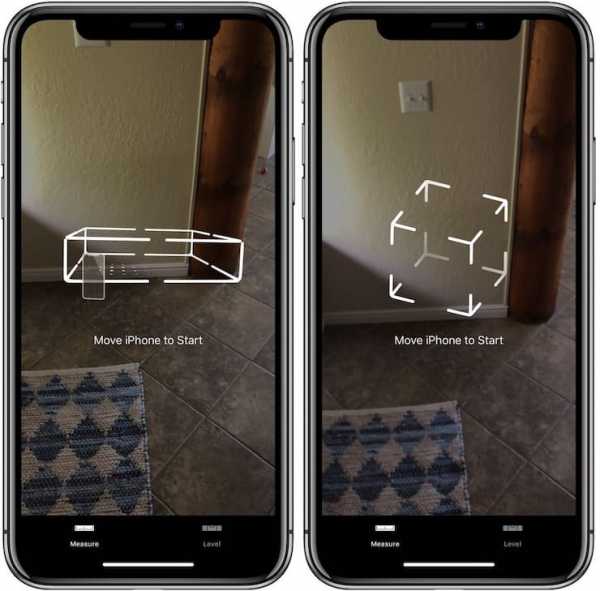
3. На экране появится белый прозрачный круг с белой точкой внутри, направьте его на объект, который нужно измерить, и нажмите кнопку «+».
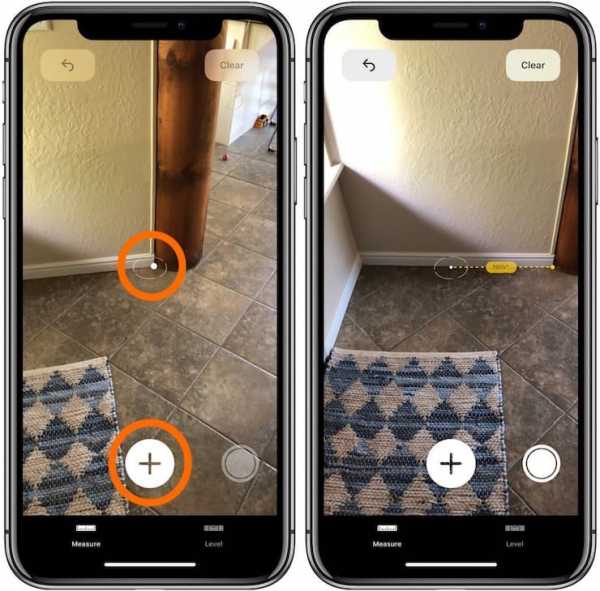
4. Поверните iPhone по направлению к конечной точке замера и на дисплее отобразятся результаты.
5. Нажмите «+», чтобы завершить измерение.
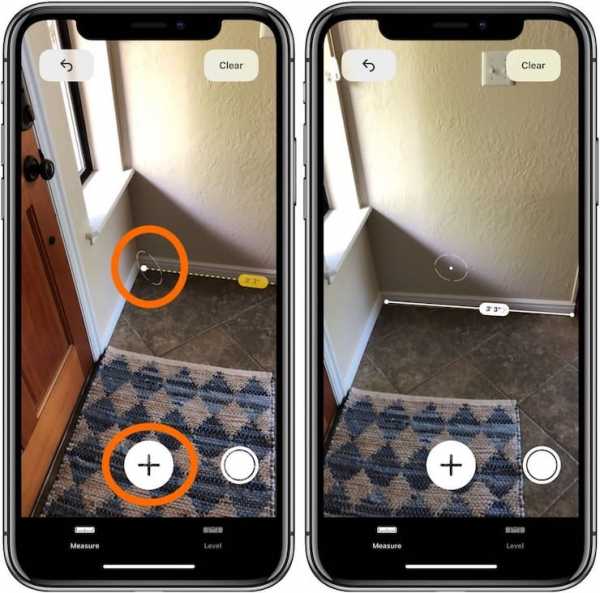
Программа не слишком эффективна в случаях, когда нужно быстро измерить что-либо, зато окажется весьма полезной, если под рукой нет рулетки или речь идет о труднодоступных местах.
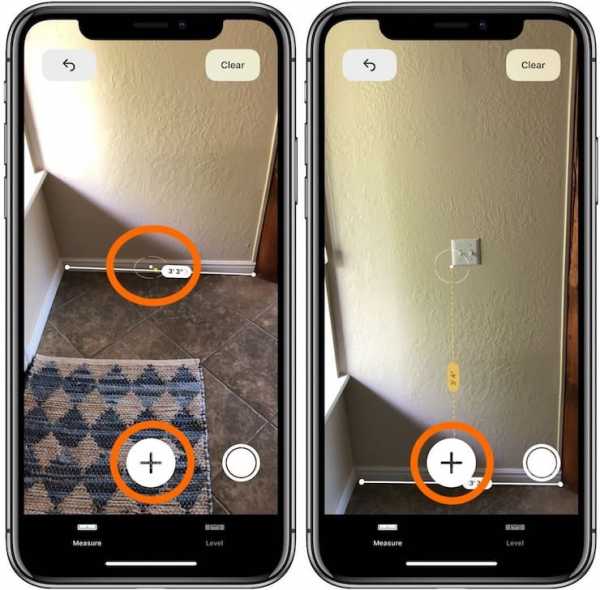
Приложение одинаково хорошо работает как в портретном, так и в альбомном режимах. После окончания замера результаты можно зафиксировать на фото, нажав на кнопку затвора в нижнем правом углу. Очистка результатов производится при помощи опции Удалить в правом верхнем углу приложения.
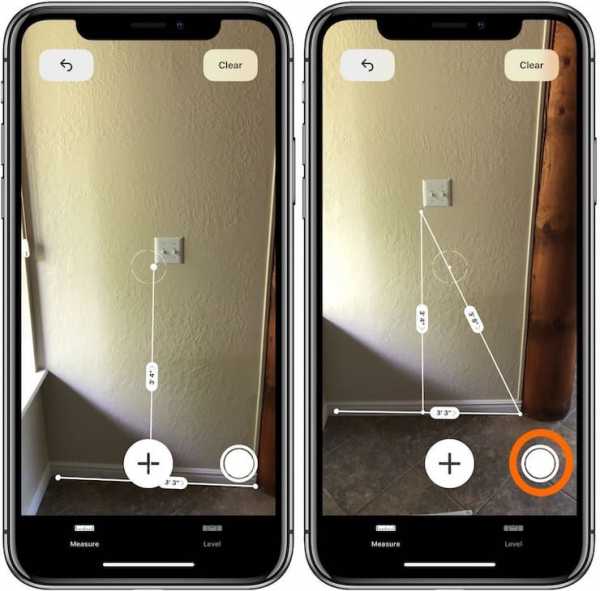
Измерение можно производить как в дюймах, так и в сантиметрах.
Также необходимо отметить, что часть приложения Компас под названием Уровень, теперь переехала в приложение Рулетка во вкладку Уровень.
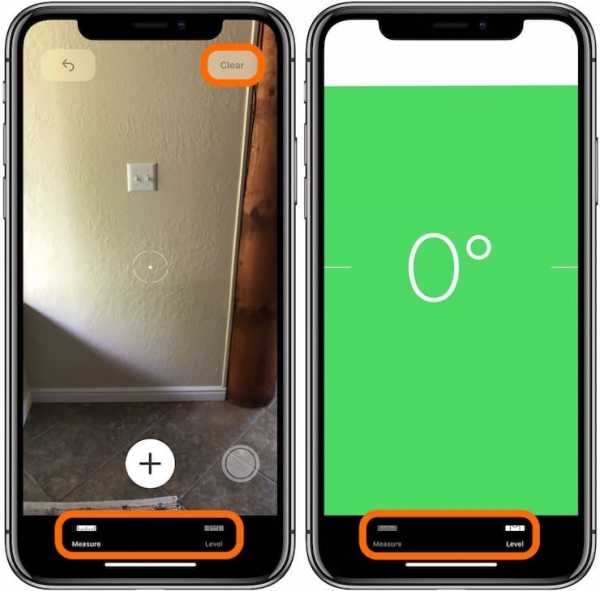
Смотрите также:
Вконтакте
Google+
yablyk.com
Как включить цифровой индикатор уровня сигнала сотовой связи на iPhone
Обычно пользователям для определения уровня принимаемого сотового сигнала хватает простого индикатора из нескольких полосок, расположенного в строке состояния. Но говорить об информативности такого инструмента не приходится. Если есть желание узнать реальную силу сигнала, то на помощь придет скрытое системное приложение iPhone Field Test.
Вконтакте
Google+
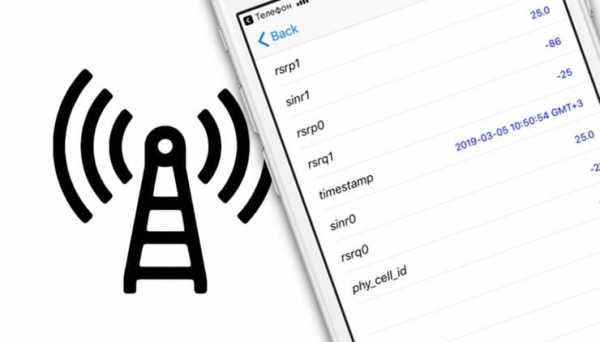
ПО ТЕМЕ: Почему мобильный телефон называют сотовым.
Иногда пользователи смартфона удивляются: почему индикатор уровня сигнала показывает два деления, но веб-страницы при этом не загружаются? Или почему у одного человека четыре полоски, а у его соседа с другим телефоном – только две? Люди привыкли полагаться на показатели такого незамысловатого инструмента для определения уровня связи с сотовой сетью. На самом деле все эти полоски или бары несут мало смысла.
Более того, число полосок может оказаться вообще произвольным. Обычно большее их число все же означает более сильный сигнал, но при этом говорить о существовании какой-то стандартной шкалы нельзя. В итоге каждый производитель сам решает, какой уровень сигнала он соотносит с одним баром. Эти правила могут варьироваться еще и от модели к модели.
Если требуется точно узнать, насколько качественная связь в данном месте, требуется узнать конкретные показатели силы сигнала, измеренные в децибелах (дБ). На iPhone для этого даже не придется устанавливать дополнительную программу. Информацию даст скрытое системное приложение Field Test. Пусть это и не особенно удобно, зато просто и эффективно.
ПО ТЕМЕ: В каком смартфоне самая лучшая камера в 2019 году – Топ 10.
Как получить доступ к меню Field Test
Это меню постоянно эволюционировало вместе с iOS. Наше руководство точно подойдет тем, кто работает с iOS 11 или iOS 12.
Для начала откройте «Центр управления» или перейдите в «Настройки» и там выключите Wi-Fi. Теперь перейдите в приложение «Телефон» и в строке набора введите следующие символы (включая звездочки и решетки):
*3001#12345#*
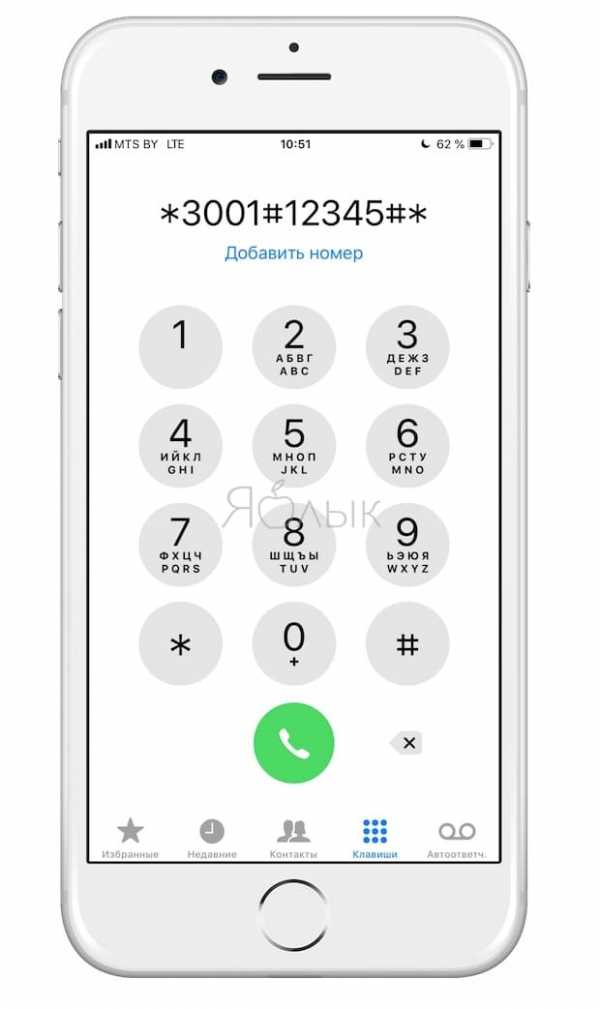
Нажмите кнопку вызова, после чего на экране появится меню приложения Field Test.
ПО ТЕМЕ: Как поставить на iPhone или iPad пароль из 4 символов (цифр) вместо 6.
Как на iPhone узнать уровень сигнала сотовой связи в цифрах с помощью скрытого системного приложения Field Test
В приложении Field Test много пунктов, и они не все интуитивно понятны. Это и логично – меню предназначено не для обычных пользователей, а для инженеров сервиса.
Начните с выбора пункта LTE в «Главном меню» (Main Menu). Для измерения уровня сигнала в сетях 3G тоже необходимо выбрать раздел LTE.

Потом надо перейти в раздел Serving Cell Mass.
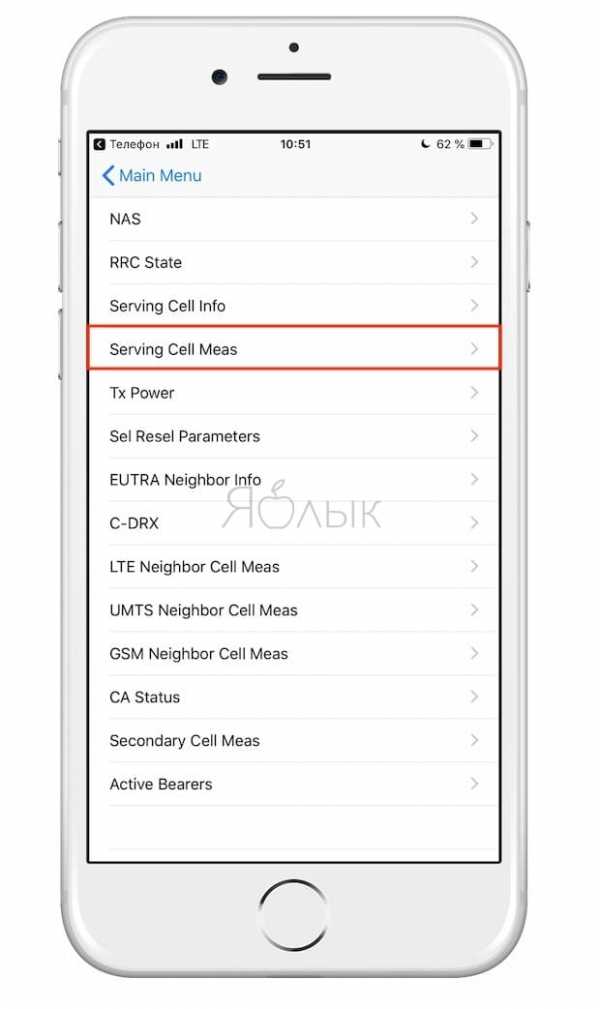
В нем будут находиться измерения параметров связи с той ячейкой сети, к которой вы в настоящий момент подключены. Переход в это меню приведет к появлению страницы с данными. Можно заметить, что значения параметров меняются каждые несколько секунд, обновляясь. Нам потребуется строка rsrp0. Речь идет о Reference Signal Received Power, мощности принятых пилотных сигналов от ближайшей вышки.

Но смартфон может оказаться подключенным и к вторичной, дополнительной станции. Тогда мощность сигнала будет отображена в разделе rsrp1.
Значение этого параметра должно быть отрицательным, в диапазоне от -40 до -140. Чем ближе оно к верхней границе (-40), тем сильнее сигнал приема. Близкое к -140 значение говорит о слабом сигнале. Значения от -40 до -80 говорят об уверенном приеме и отсутствии проблем со связью. Показатель ниже -120 должен вызывать тревогу. Пользователь может столкнуться с перебоями в связи и с низкой скоростью передачи данных.
Смотрите также:
yablyk.com
